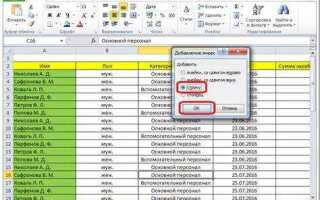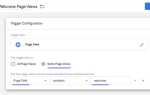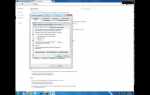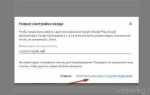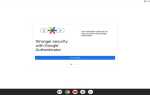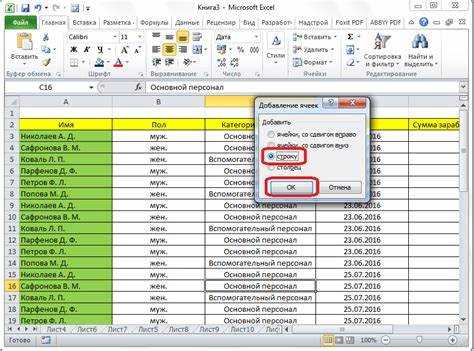
Добавление строки в таблице Excel – это простая операция, но её правильное выполнение важно для поддержания структуры данных и корректной работы с таблицей. В этой статье рассмотрим несколько способов добавления строки, начиная с базовых и заканчивая более продвинутыми методами.
Для добавления строки в Excel достаточно выполнить несколько простых шагов, однако важно понимать, какие конкретно действия требуются в зависимости от ситуации. В Excel существует несколько вариантов, которые помогут вам не только добавить строку, но и сделать это в нужном месте, учитывая особенности структуры вашего документа.
Первый способ – это использование контекстного меню. Для этого нужно выделить строку, которая будет находиться ниже добавляемой, и затем щёлкнуть правой кнопкой мыши. В появившемся меню выберите пункт «Вставить» – новая строка появится сразу над выбранной. Этот метод подходит для пользователей, предпочитающих работать с интерфейсом без использования горячих клавиш.
Второй способ более быстрый, но требует привычки. Это использование горячих клавиш. Нажав комбинацию Shift + Space, вы выделяете всю строку, затем нажимаете Ctrl + Shift + «+» для вставки новой строки. Этот способ идеально подходит для тех, кто работает с большими объёмами данных и хочет ускорить процесс.
Чтобы избежать ошибок и не нарушить структуру таблицы, всегда проверяйте, что ваша таблица не содержит объединённых ячеек в строках, где вы планируете вставить новую. Это может помешать корректному добавлению строки и вызовет непредсказуемые результаты при работе с данными.
Выбор места для вставки строки в Excel

Перед тем как добавить строку в таблицу Excel, необходимо точно определить место, где она должна появиться. Это можно сделать различными способами в зависимости от структуры данных и нужд пользователя.
Вставка строки всегда осуществляется относительно существующих строк таблицы. Для правильного выбора места следует учитывать несколько факторов:
- Вставка строки между двумя данными. Для этого выберите строку, ниже которой будет размещена новая. Кликните на номер строки слева, затем выполните команду вставки.
- Вставка строки в начало таблицы. Если строка должна быть добавлена в самое начало, просто выберите первую строку (строка с номером 1) и используйте команду вставки.
- Вставка строки в конец таблицы. Для этого можно переместиться в последний ряд данных и добавить новую строку ниже, или использовать комбинацию клавиш Ctrl + стрелка вниз для быстрого перехода в конец.
- Вставка нескольких строк. Если необходимо добавить несколько строк подряд, выделите столько строк, сколько хотите вставить. Например, для добавления трех строк выберите три существующие строки и вставьте новый блок строк.
Чтобы избежать ошибок, всегда следите за активной строкой, выбранной для вставки. Это поможет избежать случайного смещения данных или потери информации. В случае необходимости можно отменить действие через команду Ctrl + Z.
Как добавить одну строку через контекстное меню
Чтобы добавить строку в Excel с помощью контекстного меню, выполните следующие шаги:
1. Выделите ячейку, которая находится в строке, куда вы хотите добавить новую. Если необходимо вставить строку выше или ниже текущей, просто выберите ячейку в соответствующей строке.
2. Щелкните правой кнопкой мыши на выбранной ячейке. В открывшемся контекстном меню найдите пункт «Вставить».
3. Наведите курсор на опцию «Вставить» – откроется подменю с вариантами вставки.
4. Выберите «Вставить строку» для добавления новой строки выше выбранной. Если требуется вставить строку ниже, выберите «Вставить строки» (в зависимости от версии Excel этот пункт может различаться).
5. После выполнения действия новая строка будет добавлена, и данные ниже сместятся вниз.
Использование горячих клавиш для добавления строки
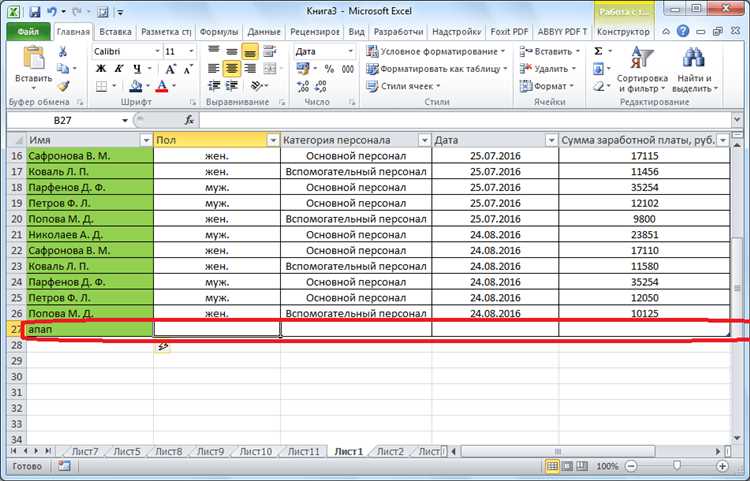
Для быстрого добавления новой строки в Excel можно использовать горячие клавиши. Это позволяет значительно ускорить процесс работы с таблицей без необходимости вручную искать кнопку «Вставить».
Вставка строки выше текущей ячейки: Нажмите комбинацию Ctrl + Shift + +. Эта команда добавит строку непосредственно выше выбранной ячейки.
Вставка строки ниже текущей ячейки: Для добавления строки ниже, сначала выберите строку, над которой нужно вставить новую. Затем используйте Alt + H, затем I, а после этого R для вызова функции добавления строки. Это несколько сложнее, но тоже эффективный способ.
Для быстрого выбора целой строки: Нажмите Shift + Space. Это выделит всю строку, после чего вы можете воспользоваться сочетанием клавиш для вставки строки, описанным ранее.
Эти горячие клавиши значительно ускоряют работу, особенно при необходимости быстро добавлять строки в больших таблицах. Они также позволяют избежать лишних кликов и использовать возможности Excel более эффективно.
Добавление нескольких строк в Excel за один раз
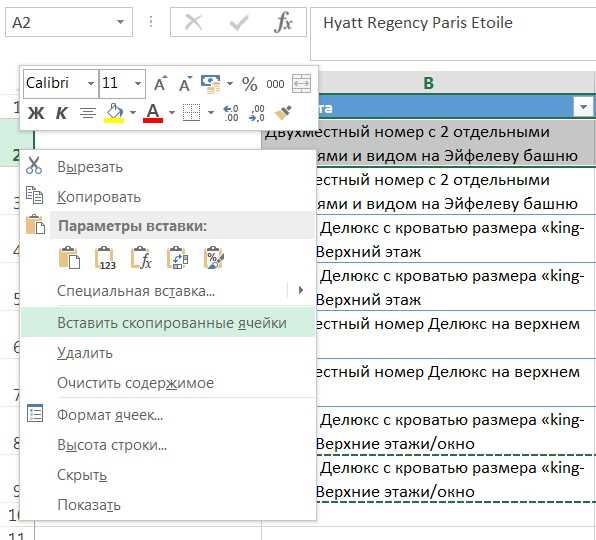
Для добавления нескольких строк в Excel одновременно необходимо выполнить несколько шагов, которые позволяют быстро расширить таблицу и избежать ручного добавления каждой строки по очереди.
1. Выделите столько строк, сколько хотите добавить. Для этого нажмите на номер первой строки, затем удерживайте клавишу Shift и кликните на номер последней строки, которую хотите вставить. Если требуется добавить строки в середину таблицы, просто выберите строки, которые будут размещены ниже новых. Например, если нужно вставить 3 строки между 5 и 6, выделите 3 строки, начиная с 6.
2. После выделения нужного количества строк щелкните правой кнопкой мыши на одном из выбранных номеров строк. В открывшемся контекстном меню выберите Вставить. Excel автоматически вставит новые строки, сдвигая остальные вниз.
3. Также можно использовать сочетание клавиш Ctrl + Shift + «+», чтобы вставить выбранное количество строк, если предварительно выделить пустое пространство в таблице.
4. При добавлении строк в середину таблицы убедитесь, что данные в соседних строках правильно сдвигаются, и формулы остаются актуальными. Для этого можно использовать функцию Обновить ссылки, чтобы Excel сам скорректировал диапазоны.
Таким образом, добавление нескольких строк в Excel позволяет эффективно управлять данными и быстро изменять структуру таблицы, не затрачивая много времени на выполнение однотипных действий.
Как вставить строку между существующими данными
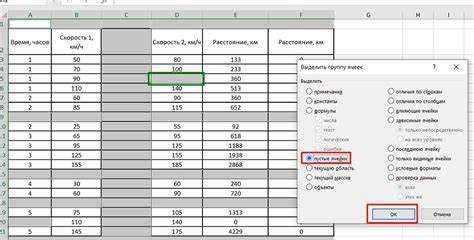
Для вставки строки между уже существующими данными в Excel нужно точно выбрать место, куда она будет добавлена. Это можно сделать следующим образом:
1. Выделите строку, ниже которой хотите вставить новую. Это важно, потому что вставленная строка окажется непосредственно перед выделенной.
2. Кликните правой кнопкой мыши на номер строки с левой стороны экрана (например, 3, если вы хотите вставить строку между 2 и 3). В появившемся контекстном меню выберите опцию «Вставить».
3. Excel автоматически переместит все строки вниз, чтобы создать место для новой строки, которая будет вставлена на выбранную позицию.
4. Если вам нужно вставить несколько строк, выделите столько строк, сколько хотите добавить, и затем выполните аналогичные действия. Каждая вставленная строка переместит данные ниже на одну позицию.
Этот метод работает с данными любого типа: числами, текстом или формулами. Обратите внимание, что вставка строки не нарушает ссылки в формулах, если они правильно настроены для обновления при изменении структуры данных.
Использование ленты инструментов для добавления строк
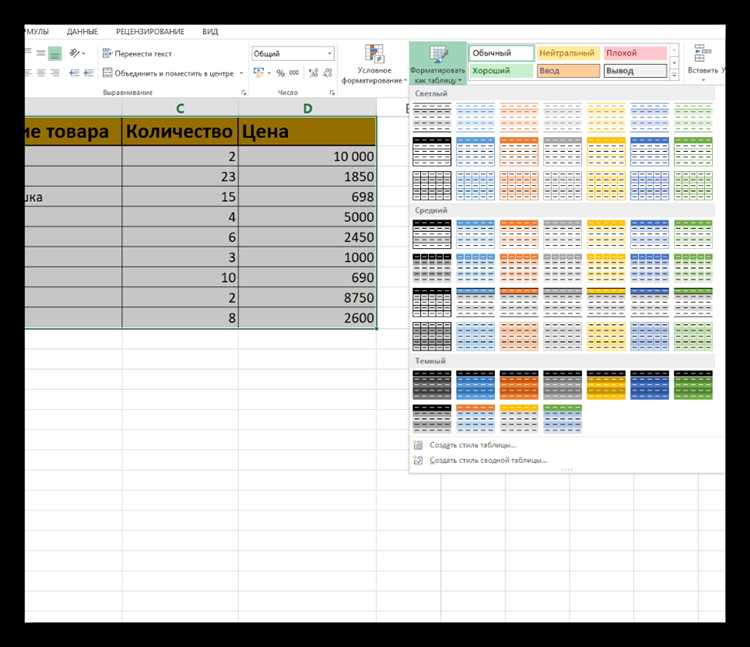
Для добавления строки в таблицу Excel с помощью ленты инструментов выполните следующие шаги:
1. Перейдите на вкладку Главная в верхней части окна Excel. Это основное место для работы с таблицами, где находятся самые часто используемые функции.
2. В разделе Ячейки на ленте инструментов найдите кнопку Вставить. Эта кнопка имеет стрелку вниз, позволяющую раскрыть дополнительные опции.
3. Нажмите на стрелку рядом с кнопкой Вставить, чтобы открыть меню. В нем будут доступны несколько вариантов вставки. Для добавления строки выберите Вставить строку.
4. После этого Excel добавит новую строку непосредственно над выбранной. Обратите внимание, что вставка строки автоматически сдвигает все строки ниже.
5. В случае необходимости, для добавления нескольких строк сразу, выделите несколько строк перед использованием функции вставки. Excel добавит нужное количество строк, сохраняя правильный порядок данных.
Этот метод удобен для быстрого добавления строк в таблицу без использования контекстного меню или клавиш быстрого доступа. Он подходит для большинства задач, связанных с редактированием таблиц в Excel.
Вопрос-ответ:
Как добавить строку в таблицу Excel?
Чтобы добавить строку в таблицу Excel, выберите ячейку в строке ниже места, где хотите вставить новую. Щелкните правой кнопкой мыши по номеру строки, который находится в левой части экрана, и выберите «Вставить». Строка будет добавлена выше выбранной. Также можно использовать комбинацию клавиш Ctrl + Shift + «+» для вставки строки.
Могу ли я добавить несколько строк сразу в Excel?
Да, вы можете добавить несколько строк в Excel. Для этого выделите столько строк, сколько хотите вставить. Для этого нужно щелкнуть по номерам строк на левой панели, удерживая клавишу Shift, и затем нажать правой кнопкой мыши, выбрав пункт «Вставить». Вставленные строки будут расположены выше выбранных.
Каким способом можно вставить строку в таблицу Excel через ленту инструментов?
Чтобы вставить строку через ленту инструментов, выделите строку, которая будет находиться ниже места, куда вы хотите добавить новую. Перейдите на вкладку «Главная» и в группе «Ячейки» нажмите на кнопку «Вставить». Из выпадающего списка выберите «Вставить строки». Таким образом, строка будет добавлена.
Можно ли добавить строку между двумя существующими строками в Excel?
Да, можно. Для этого нужно выделить строку ниже того места, где вы хотите вставить новую. Щелкните правой кнопкой мыши по номеру этой строки, затем выберите «Вставить». Новая строка будет вставлена между выбранными строками.
Какие существуют горячие клавиши для добавления строки в Excel?
Для того чтобы быстро добавить строку в Excel, можно использовать комбинацию клавиш Ctrl + Shift + «+». Это вставит строку выше той, на которой вы в данный момент находитесь. Если нужно вставить несколько строк, сначала выделите несколько строк, а затем нажмите те же клавиши.